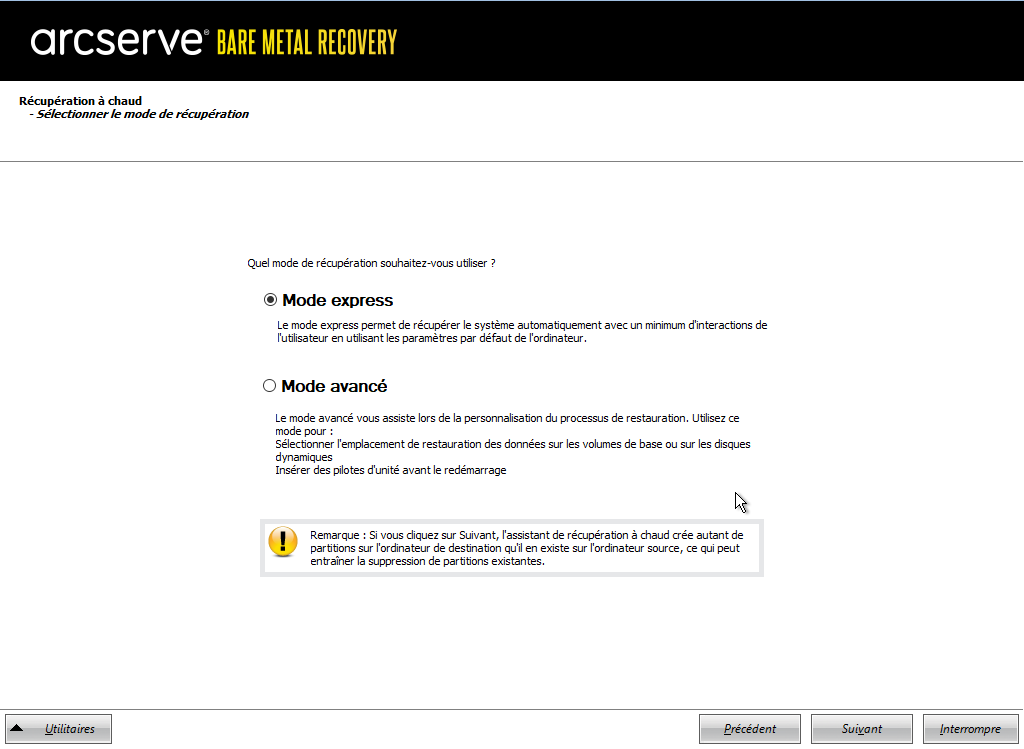Récupération à l'aide d'une machine virtuelle de secours ou instantanée Hyper-V
L'agent Arcserve UDP (Windows) inclut une fonctionnalité de récupération à chaud d'une machine virtuelle vers un ordinateur physique (V2P). Cette fonctionnalité permet d'effectuer des récupérations V2P à partir du dernier état d'une machine virtuelle de secours ou instantanée, afin de limiter les pertes au niveau de votre machine de production.
Procédez comme suit :
- Dans la fenêtre de l'assistant de sélection du type de récupération à chaud, sélectionnez l'option Effectuer une récupération à partir d'une machine virtuelle de secours et l'option La source se trouve sur un ordinateur Hyper-V.
- Cette option permet d'effectuer une restauration d'un système virtuel vers un système physique à partir d'une machine virtuelle instantanée ou de secours. Le terme "à partir d'un système virtuel et vers un système physique" fait référence à la migration d'un système d'exploitation, de programmes d'application et de données à partir d'une machine virtuelle ou d'une partition de disque et vers le disque dur principal d'un ordinateur. La cible peut être un ordinateur unique ou plusieurs ordinateurs.
- Cliquez sur Suivant.
- La fenêtre Sélectionnez un cliché de machine virtuelle s'ouvre avec la boîte de dialogue Authentification du serveur Hyper-V et vous invite à saisir les informations relatives au serveur Hyper-V.
- Saisissez les informations d'authentification, puis cliquez sur OK.
- L'Agent Arcserve UDP (Windows) détecte et affiche le serveur Hyper-V avec une liste de toutes les machines virtuelles converties sur le serveur Hyper-V spécifié à l'aide de l'Arcserve Central Virtual Standby ou de la machine virtuelle instantanée.
- Sélectionnez la machine virtuelle qui contient les clichés de points de récupération pour votre image de sauvegarde.
- Les sessions de sauvegarde (clichés de points de récupération) pour la machine virtuelle sélectionnée sont affichées.
- Sélectionnez la session de sauvegarde de la machine virtuelle (clichés de point de récupération) que vous voulez récupérer.
- Les informations correspondantes au cliché du point de récupération sélectionné (à savoir le nom de la machine virtuelle, le nom de la session de sauvegarde et les volumes sauvegardés) apparaissent dans le volet de droite.
- Après avoir sélectionné l'un des points de récupération répertoriés, vous pouvez également sélectionner le point de récupération correspondant à l'état actuel ou au dernier état.
- Si la machine virtuelle dont vous effectuez la récupération est allumée, l'état actuel du point de récupération est affiché.
- Si la machine virtuelle dont vous effectuez la récupération est éteinte, le dernier état du point de récupération est affiché.
- Vérifiez qu'il s'agit bien du point de récupération à partir duquel vous souhaitez restaurer les données, puis cliquez sur Suivant.
- Une fenêtre de l'assistant de récupération à chaud s'ouvre. Elle indique les options de mode de récupération disponibles.
- Les options disponibles sont Mode avancé et Mode express.
- Pour intervenir le moins possible lors de la récupération, sélectionnez Mode express. Pour plus d'informations, consultez la rubrique Réalisation d'une récupération à chaud en mode express.
- Pour personnaliser le processus de récupération, sélectionnez Mode avancé. Pour plus d'informations, consultez la rubrique Réalisation d'une récupération à chaud en mode avancé.
- Par défaut : Mode express.
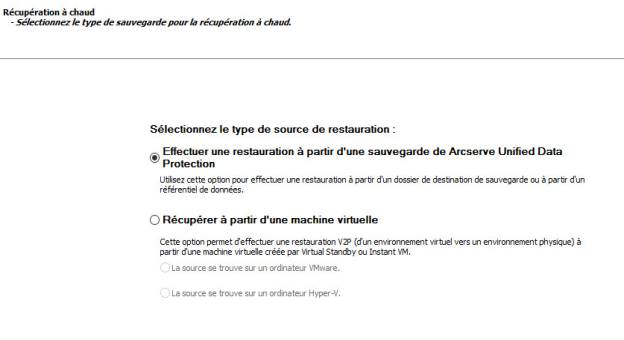
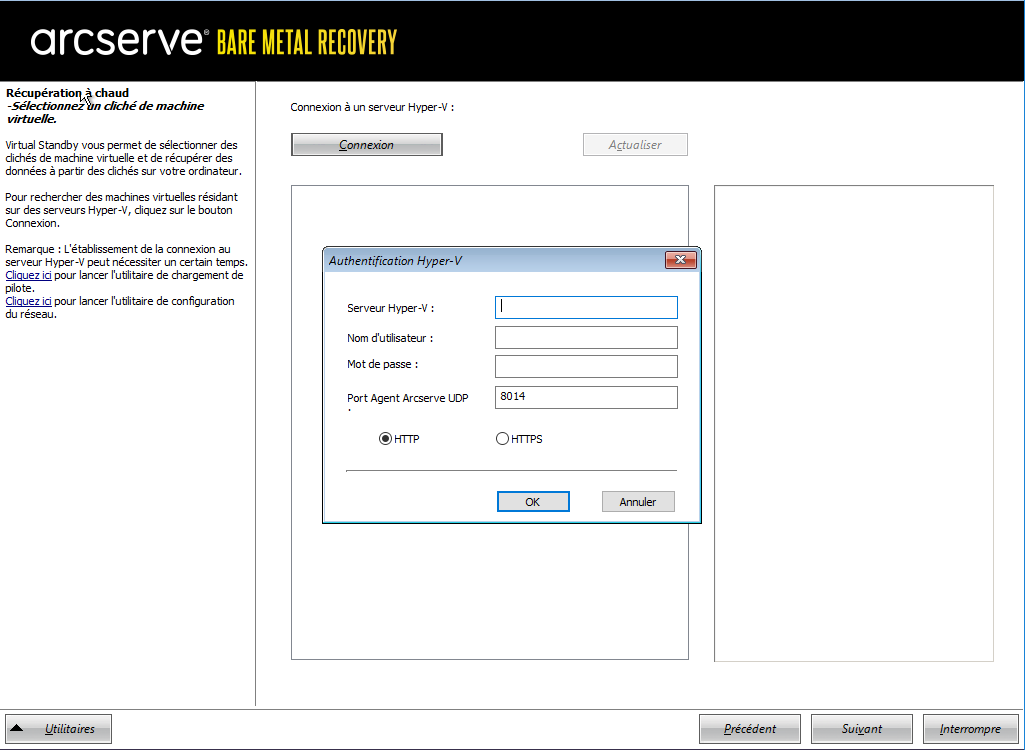
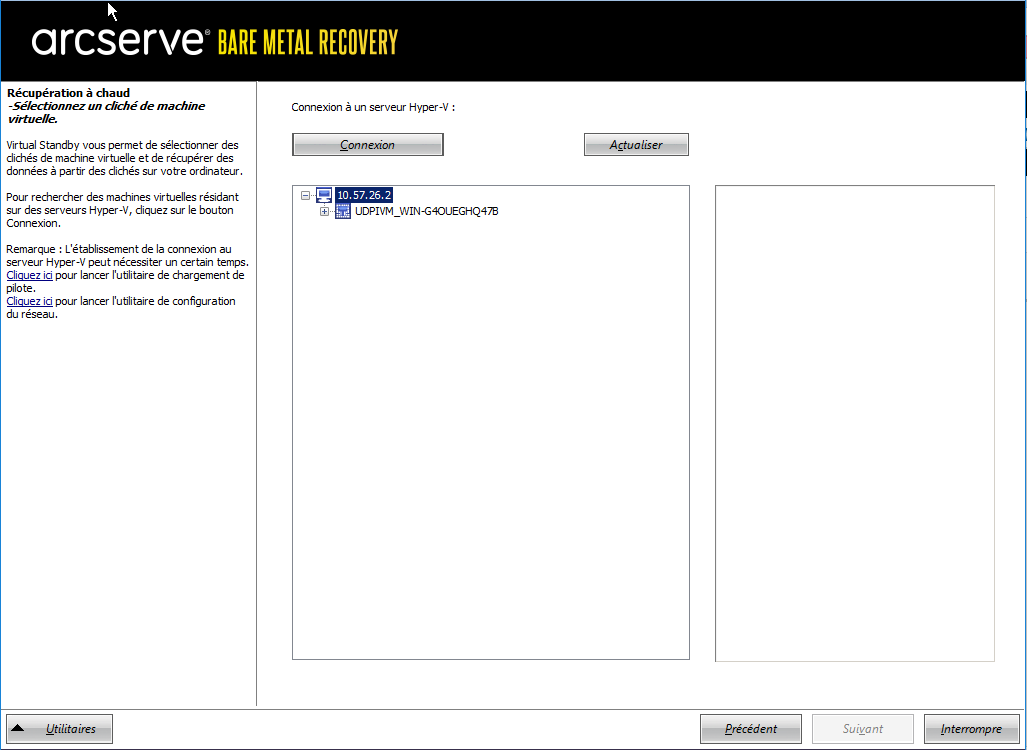
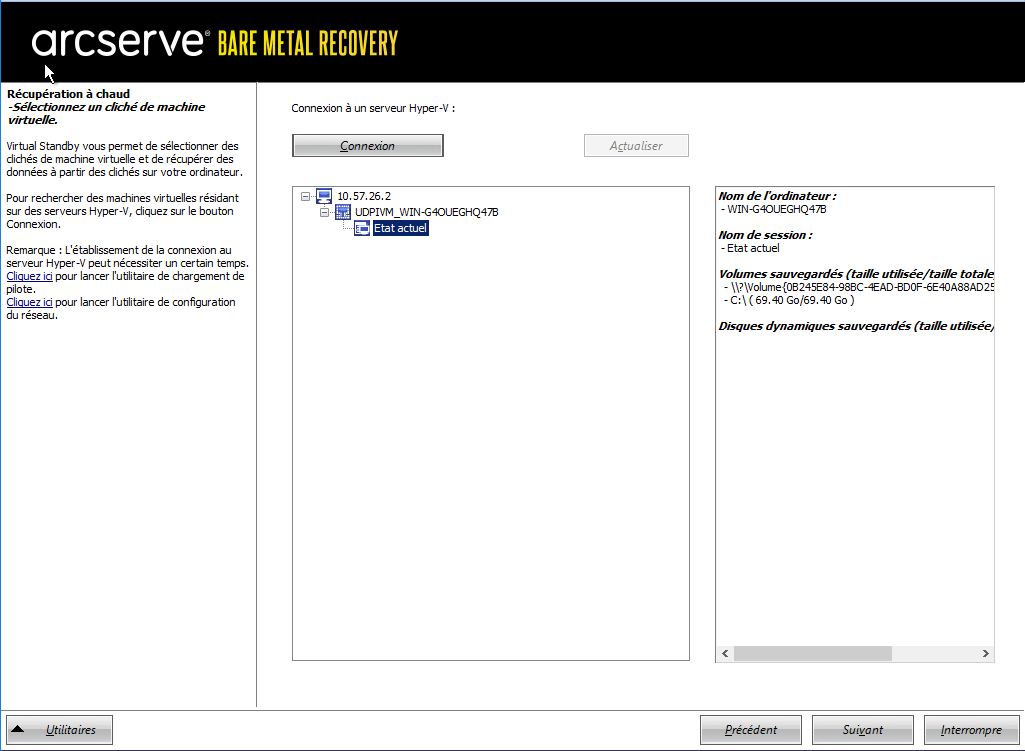
Remarque : Si la machine virtuelle est sous tension, il ne sera pas possible de récupérer les modifications apportées au niveau des données de cette machine une fois la récupération à chaud commencée.